YouTube to WMV Converter是一款能够轻松把YouTube视频转为WMV格式视频的软件。一款功能丰富好用的YouTube转WMV转换工具YouTube to WMV Converter。您可以下载YouTube视频并将YouTube转换为WMV。该工具是一个二合一程序,是一个专业的YouTube下载器和一个免费的YouTube转换器。它可以将任何精美的YouTube视频免费下载到您的个人计算机。您也可以将YouTube视频批量转换为WMV格式。您可以在Windows Media Player和其他设备上欣赏Windows Media Video。此外,该程序支持以任何格式转换本地视频文件,并将音频从YouTube视频提取为其他流行音频。格式,它为用户提供了许多功能,使转换过程更加愉悦和便捷;此外,其人性化的主界面使整个转换过程顺畅,快捷!
安装步骤:
1.用户可以单击本网站提供的下载路径下载相应的程序安装包
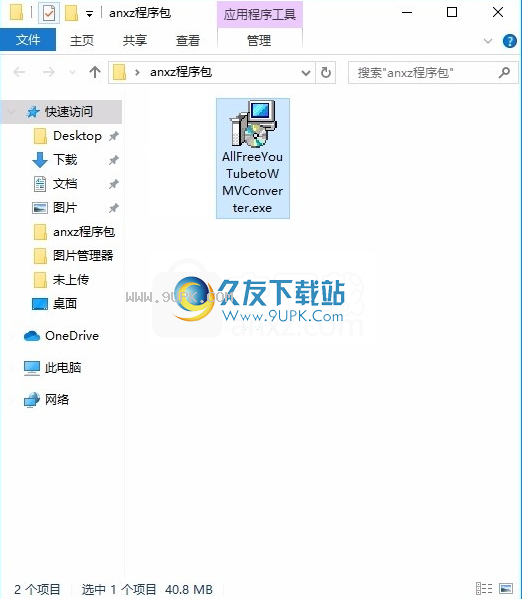
2.只需使用解压功能打开压缩包,双击主程序进行安装,并弹出程序安装界面
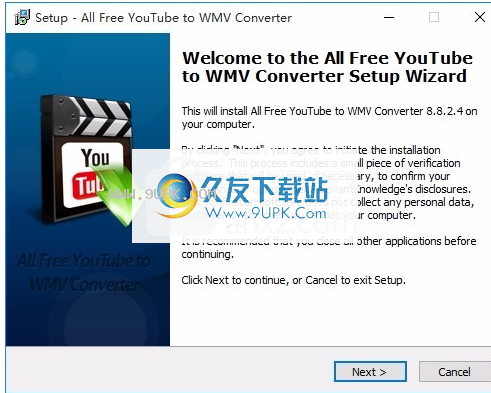
3.同意协议的条款,然后继续安装应用程序,单击“同意”按钮
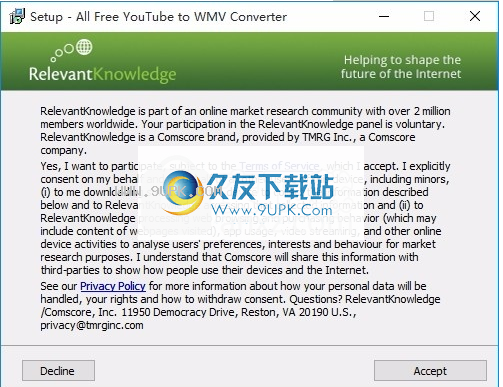
4.可以单击浏览按钮根据需要更改应用程序的安装路径
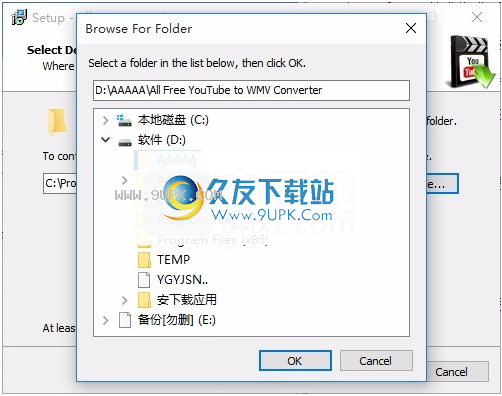
5.现在您准备安装主程序,单击安装按钮开始安装。
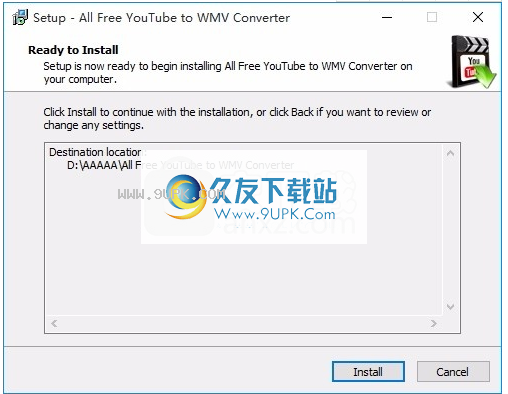
6.弹出应用程序安装进度栏的加载界面,等待加载完成
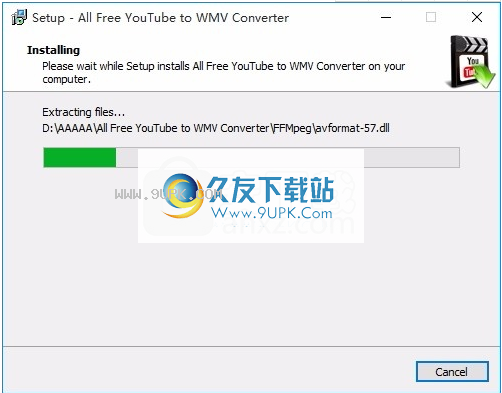
7.按照提示单击“安装”,弹出程序安装完成界面,单击“完成”按钮
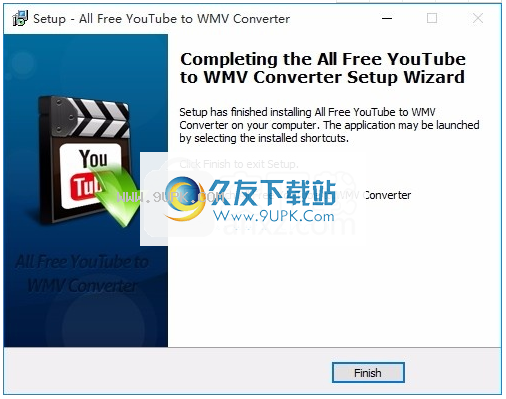
软件功能:
将YouTube转换为WMV
您是否要播放从YouTube下载的Flash视频,但您的媒体播放器与支持WMV格式视频的FLV格式不兼容
我们免费的YouTube到WMV转换器是您的最佳选择。
这是一个令人印象深刻的YouTube视频转换器工具
允许在线视频发烧友将YouTube转换为WMV,并具有与原始来源相同的声音和图像质量。
需将所有这些流式剪辑转换为WMV文件,您就可以随时在Windows Media Player上欣赏它们!
转换视频并提取音频
这个免费的YouTube到WMV转换器不仅可以下载和转换YouTube视频,而且还具有本地视频转换功能。
您可以转换存储在计算机硬盘驱动器上的本地视频,以便在各种平板电脑,智能手机和媒体播放器上播放。
该程序可以从电影,音乐视频,剪辑或任何其他资源中提取音频,以在音乐播放器上收听音乐。
软件特色:
将YouTube视频批量转换为WMV,以便在Windows Media Player和其他设备上欣赏它们。
通过粘贴网址下载具有下载优先级设置的YouTube视频
将YouTube视频转换为音频以用作铃声或进一步编辑
集成CUDA和DXVA技术,可以将转换速度提高多达300%
将YouTube视频批量转换为WMV和其他任何格式
在iPhone,iPod,iPad,Apple TV和其他多媒体设备上播放
转换视频文件并从视频中提取音乐以获得音乐乐趣
使用教程:
如何将YouTube转换为WMV
消息“无效的文件格式”使许多尝试通过某些常规软件媒体播放器从YouTube下载视频的用户感到烦恼。大多数播放器不支持YouTube媒体文件格式。这可能使得很难找到合适的程序来维持正确的播放。有了All Free YouTube to WMV Converter,搜索就结束了。它允许用户将YouTube视频转换为易于访问的WMV格式。在YouTube或其他视频流媒体网站上不再有缓冲!
第1步。下载并运行YouTube到WMV转换器单击此处以下载免费的YouTube到WMV转换器并安装。双击图标以启动程序。
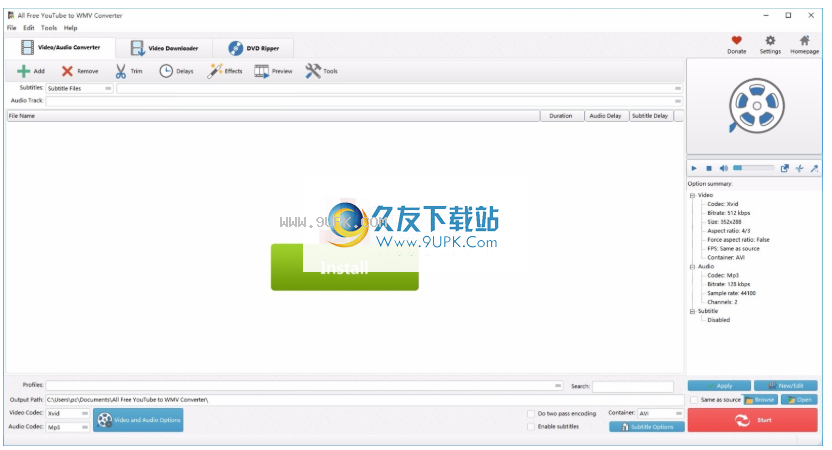
步骤2.选择下载向导模式,然后选择“从YouTube下载视频”模式(如果要转换本地视频文件,请选择“从文件转换音频/视频(以前下载)”)。
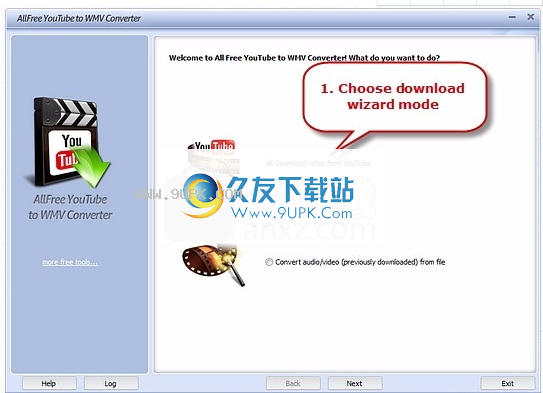
步骤3.粘贴YouTube视频URL,然后选择下载设置以复制可用YouTube视频的URL,然后单击“粘贴”将其粘贴到“输入URL”部分。您可以单击“删除”按钮删除选定的URL,或单击“空”按钮清除所有添加的URL。程序将自动检查URL是否正确,如果粘贴了错误的URL,
w将弹出。您可以选中“更喜欢YouTube的高品质”,下载程序会将视频下载到默认队列中。有一个“配置...”按钮可以激活窗口,您可以在其中安排首选的质量订单。单击“选择...”以选择下载文件夹。然后,单击“下载”开始下载。
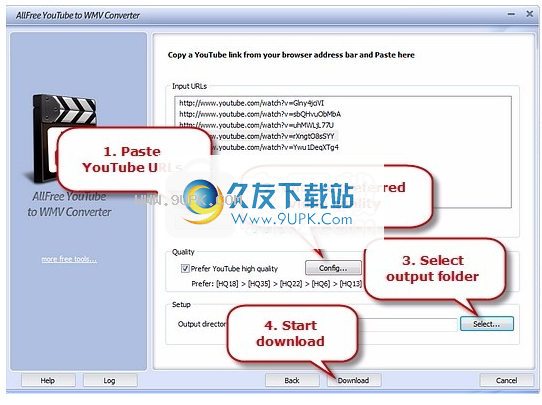
第4步。开始下载并单击“下载”,程序将检测您粘贴的URL以找到真正的下载链接。在几秒钟内,将显示视频的名称并开始下载。您可以查看文件信息,下载速度,时间估计和进度条。
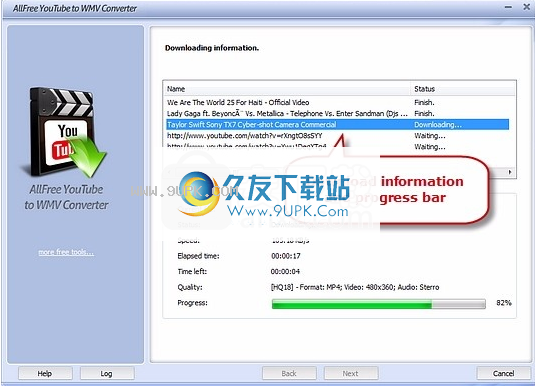
步骤5.在下载输入视频文件之后,有关下载的一般摘要将显示在窗口中。单击“打开文件夹”直接找到下载的文件。单击“立即转换下载的文件!”继续进行转换,那么下载的YouTube视频将被添加到转换列表中。

您可以通过“添加视频...”按钮将更多视频添加到列表中。您可以使用“删除”和“清除”按钮删除任何或所有导入的视频,并使用“上移”或“下移”按钮或拖动列出的视频来排列文件顺序。
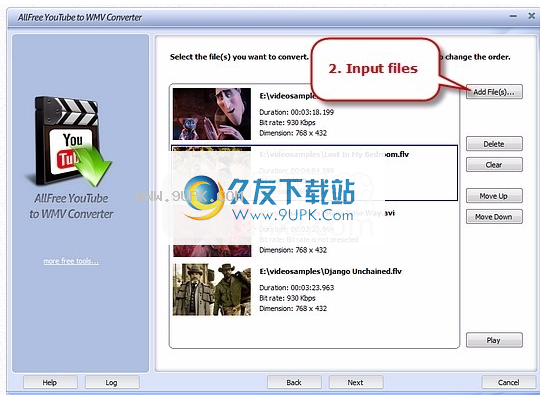
步骤6.指定输出设置。单击“选择...”以选择输出文件夹并保存输出文件。单击“视频”选项卡,然后通过“至WMV”指定输出格式(共有三个选项卡“视频”,“设备”和“音频”,其中包含各种受支持的格式)。另外,您可以在“预设”下拉列表中选择具有每种格式提供的自定义参数的输出质量预设。点击“转换”开始转换。
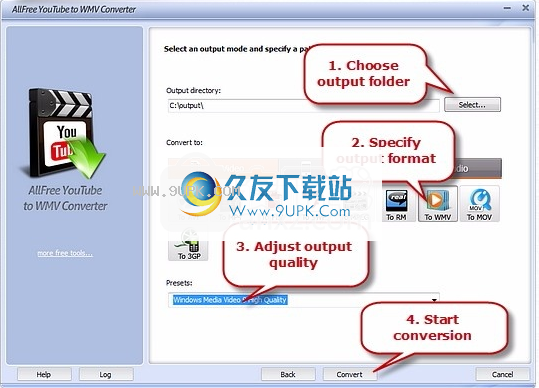
步骤7.开始转换单击“转换”后,将在几秒钟内显示一些转换信息和进度条。转换完成后,您可以选择播放声音或关闭计算机。
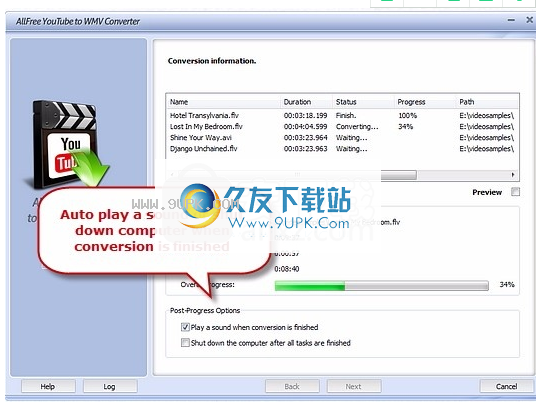
转换完成后,您可以查看有关转换的常规报告。单击“打开文件夹”直接找到输出文件。
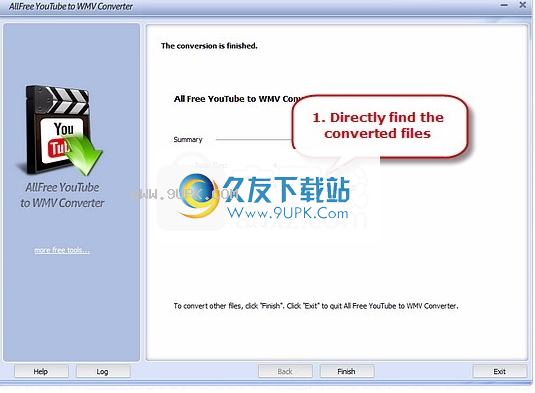






 腾讯图片下载器 1.6.1最新免费版
腾讯图片下载器 1.6.1最新免费版 moko美空图片批量下载器 1.5最新免安装版
moko美空图片批量下载器 1.5最新免安装版 煎蛋网图片下载 1.1最新免安装版
煎蛋网图片下载 1.1最新免安装版 飓风网页图片批量下载助手 131123免安装版
飓风网页图片批量下载助手 131123免安装版 NeoDownloader 3.0.1最新绿色版
NeoDownloader 3.0.1最新绿色版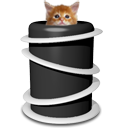 猫扑图片收藏家 1.2.1.76官方最新版
猫扑图片收藏家 1.2.1.76官方最新版 Instagram Downloader 2.2.1免费最新版
Instagram Downloader 2.2.1免费最新版 吾爱CSS图片下载器 1.1最新免安装版
吾爱CSS图片下载器 1.1最新免安装版 新浪微博图片下载助手 1.1最新版
新浪微博图片下载助手 1.1最新版 图老弟苏宁易购图片下载器 5.1最新版
图老弟苏宁易购图片下载器 5.1最新版 贴吧楼主冰封神器 3.2绿色免费版
贴吧楼主冰封神器 3.2绿色免费版 荔枝软件Tumblr图片下载助手 2.1.5免安装版
荔枝软件Tumblr图片下载助手 2.1.5免安装版 winx dvd ripper platinum是一款将dvd视频格式与dvd抓取功能集成到了一个产品当中。winx dvd ripper platinum(dvd抓轨格式转换器)支持提取dvd内容,并转换成avi、flv、wmv、mpeg、mp4、3gp 等常见的视频格式,并...
winx dvd ripper platinum是一款将dvd视频格式与dvd抓取功能集成到了一个产品当中。winx dvd ripper platinum(dvd抓轨格式转换器)支持提取dvd内容,并转换成avi、flv、wmv、mpeg、mp4、3gp 等常见的视频格式,并... 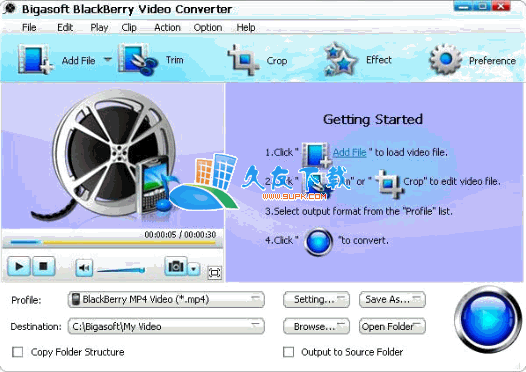 Bigasoft BlackBerry Video Converter是最优秀的黑莓电视转换软件,可以方便、快捷地转换所有流行的视频格式(AVI, DIVX, MPEG, XVID, 3GP, FLV, WMV, MOV, VOB, RM……)享受更舒适的视频,黑莓视频转换工...
Bigasoft BlackBerry Video Converter是最优秀的黑莓电视转换软件,可以方便、快捷地转换所有流行的视频格式(AVI, DIVX, MPEG, XVID, 3GP, FLV, WMV, MOV, VOB, RM……)享受更舒适的视频,黑莓视频转换工... 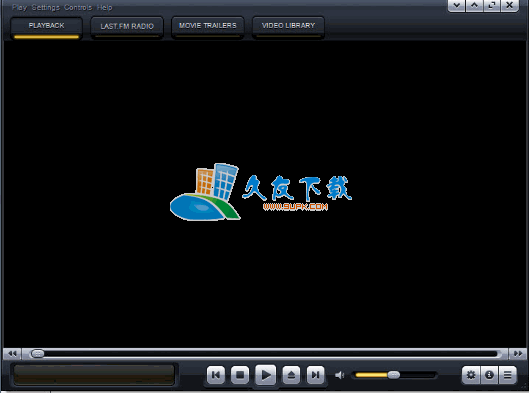 Kantaris是一款基于VLC和Bass audio library的开源的媒体播放软件。支持的格式包括:AVI, MPEG, MGEG-AVC, WMV, MOV, MKV, quicktime, matroska, divx, xvid, H264, MP3, WMA, OGG……等等。支持播放DVD...
Kantaris是一款基于VLC和Bass audio library的开源的媒体播放软件。支持的格式包括:AVI, MPEG, MGEG-AVC, WMV, MOV, MKV, quicktime, matroska, divx, xvid, H264, MP3, WMA, OGG……等等。支持播放DVD... 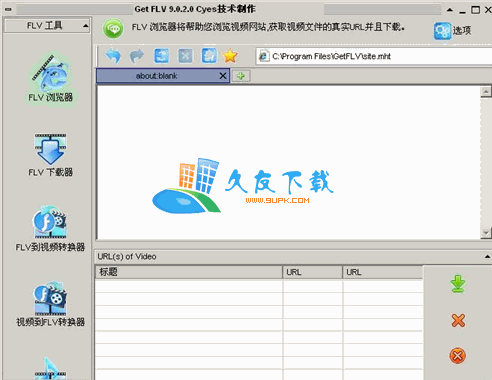 Cyes技术使用官方原版安装程序制作,破解注册限制,绿色单文件运行,直接运行即为简体中文注册版。经测试对优酷、土豆、酷6等国内视频网站支持良好。
GetFLV 是一款集FLV视频下载、管理、转换并播放的...
Cyes技术使用官方原版安装程序制作,破解注册限制,绿色单文件运行,直接运行即为简体中文注册版。经测试对优酷、土豆、酷6等国内视频网站支持良好。
GetFLV 是一款集FLV视频下载、管理、转换并播放的...  众多影像DIY爱好者来说,豪杰视频转换工具独创的灵活智能拷盘工具,可轻松复制DVD整盘、段落、章节至硬盘或将DVD直接转成VCD格式,通过刻录软件制作成普通的VCD,在VCD光碟机上随意播放。还可将DVD分拆成独立的视频流、...
众多影像DIY爱好者来说,豪杰视频转换工具独创的灵活智能拷盘工具,可轻松复制DVD整盘、段落、章节至硬盘或将DVD直接转成VCD格式,通过刻录软件制作成普通的VCD,在VCD光碟机上随意播放。还可将DVD分拆成独立的视频流、...  QQ2017
QQ2017 微信电脑版
微信电脑版 阿里旺旺
阿里旺旺 搜狗拼音
搜狗拼音 百度拼音
百度拼音 极品五笔
极品五笔 百度杀毒
百度杀毒 360杀毒
360杀毒 360安全卫士
360安全卫士 谷歌浏览器
谷歌浏览器 360浏览器
360浏览器 搜狗浏览器
搜狗浏览器 迅雷9
迅雷9 IDM下载器
IDM下载器 维棠flv
维棠flv 微软运行库
微软运行库 Winrar压缩
Winrar压缩 驱动精灵
驱动精灵